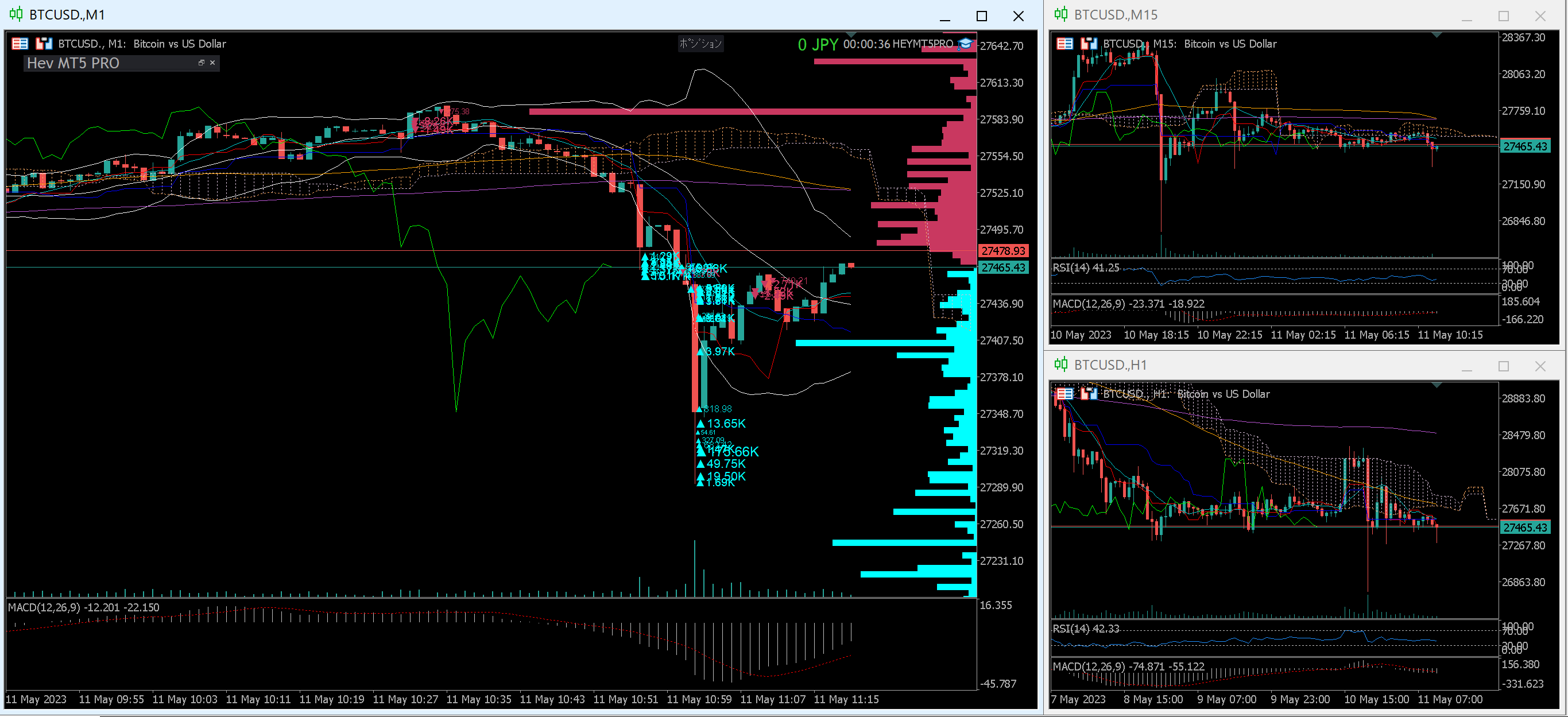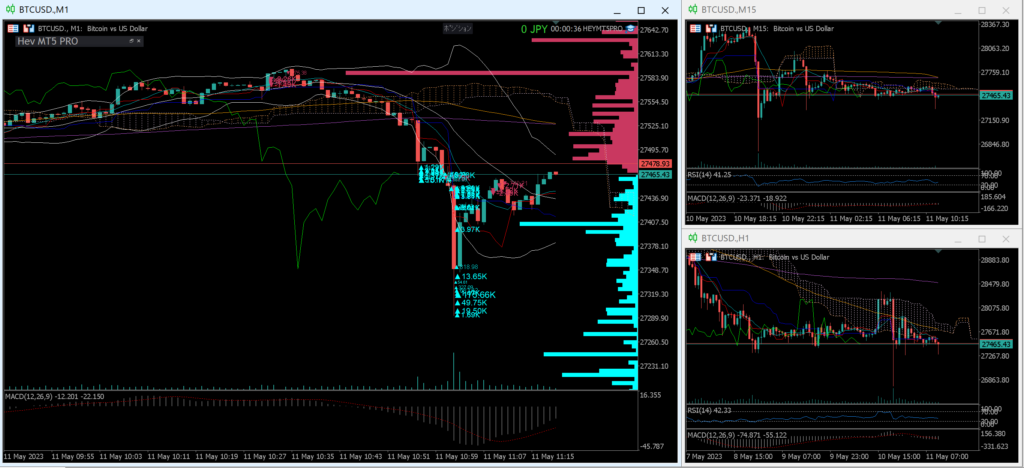
はじめに
・前提条件
「利用規約」を確認・同意頂きご利用ください。ダウンロード時点で、同意したものとなります。
本ページは「へいらぼへ参加」済みの方が、利用できるツール紹介です。
へいらぼマイページにて「承認済み」になっている口座でないと、利用できません。
注意事項
「HEYMT5PRO」注文ツールの機能を実現するための、連携アプリになります。
単体で実行しても得られる効果はありません。
現在Winsows版のみの提供になっております。
アップデート
2023.05.23 Binance情報連携機能の「Liquidation」の表示位置を、ローソクの左側に変更。
各部説明
本アプリ自体の操作説明はありません。
インストールし、起動する事で準備完了となります。
以下は「HEYMT5PRO」と連携した機能説明です。
<機能説明>
1.板情報
現在価格の右の棒グラフが、BinanceFutureの板情報です。
5ドル幅でロットをグループ化し可視化したものです。
更新頻度:約0.1秒ごとに更新されます。
表示範囲:現在価格から上下1000ドル分が表示されます。
設定項目:右にオフセットして表示する位置を、プロパティで変更できます。
左に棒を伸ばす最大長さを、プロパティで変更できます。
色をプロパティで変更できます。
※プロパティは下にキャプチャつけてあります。
※MT5チャートの現在価格と、Binandceの板の先頭価格の差額分をズラして表示しています。
2.強制決済情報
BinanceFutureから毎秒配信されているLiquidation情報を受信すると、
現在価格に数値(USD)を表示します。
更新頻度:Binanceから毎秒配信されます。約0.1秒ほど遅れる可能性があります。
表示位置:チャートの受信時の現在価格にプロットします。
赤色の「▼1.4K」はショートポジションが強制決済された場合に表示。
青色の「▲1.4K」はロングポジションが強制決済された場合に表示。
インストール・設定方法
【STEP1】ツールをダウンロードする
【STEP2】MT5の設定を変更する
「MT5を起動」⇒「ツール」⇒「オプション」をクリックする
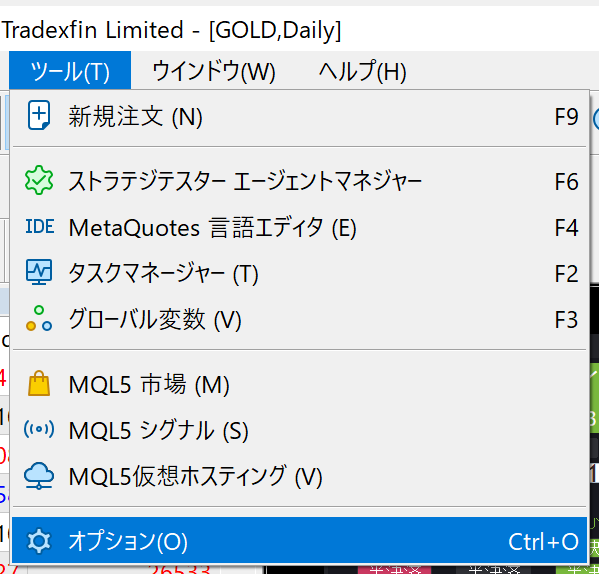
「エキスパートアドバイザー」のタブをクリック
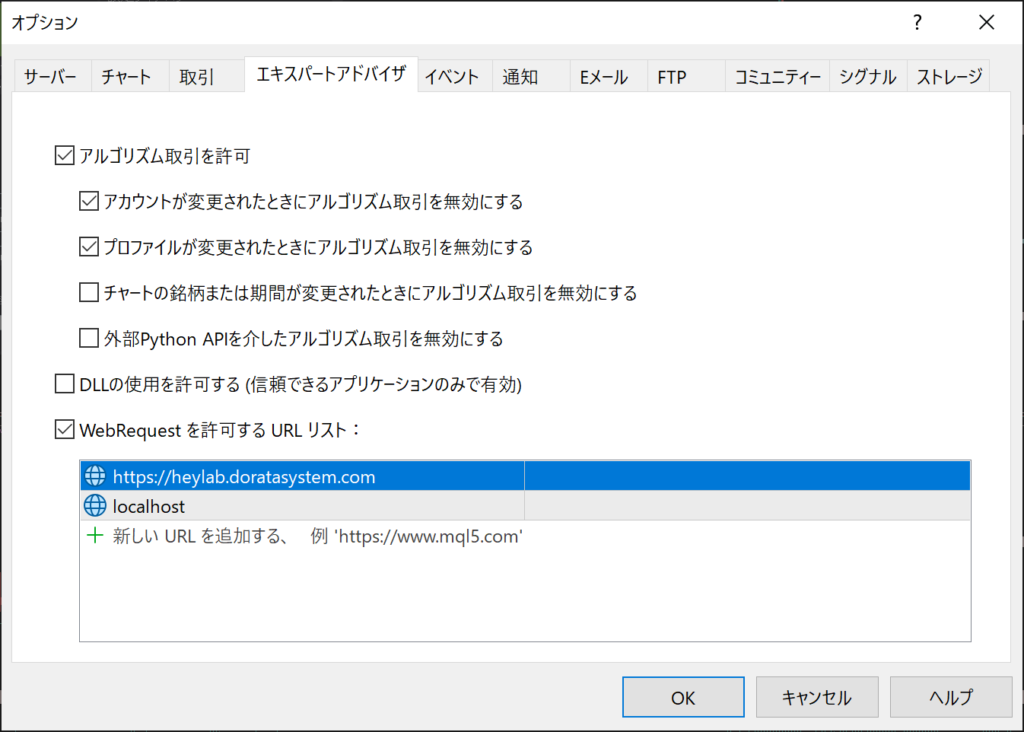
「WebRequestを許可するURLリスト」にチェックを入れる
「localhost」を追加して「OK」をクリック
【STE3】ダウンロードしたファイルを実行する(Windows版の説明となります)
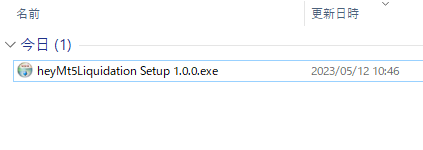
インストーラーが起動して、自動的にインストールされます。
インストールされると、そのまま勝手に起動されます。
起動されない場合はデスクトップに作成された起動アイコンから起動してください。
新しいWindowsでは、署名されていないアプリに対して以下の警告が表示されることがあります。
その他場合は以下のように進めると実行できます。
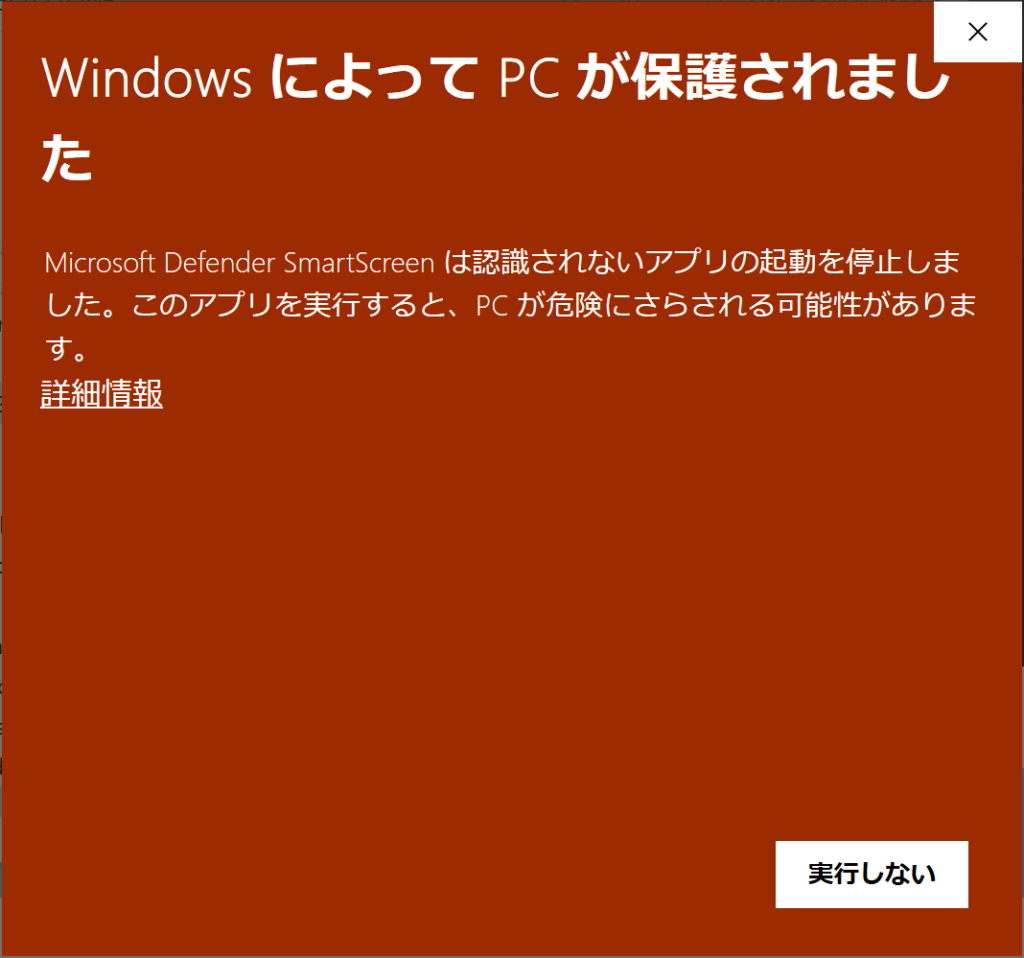
「詳細情報」をクリック⇒「実行」ボタンをクリック
【STEP4】「HEYMT5PRO」を操作して利用する
以降は「HEYMT5PRO」の説明ページで記載している「使い方のSTEP2」から実施してください。